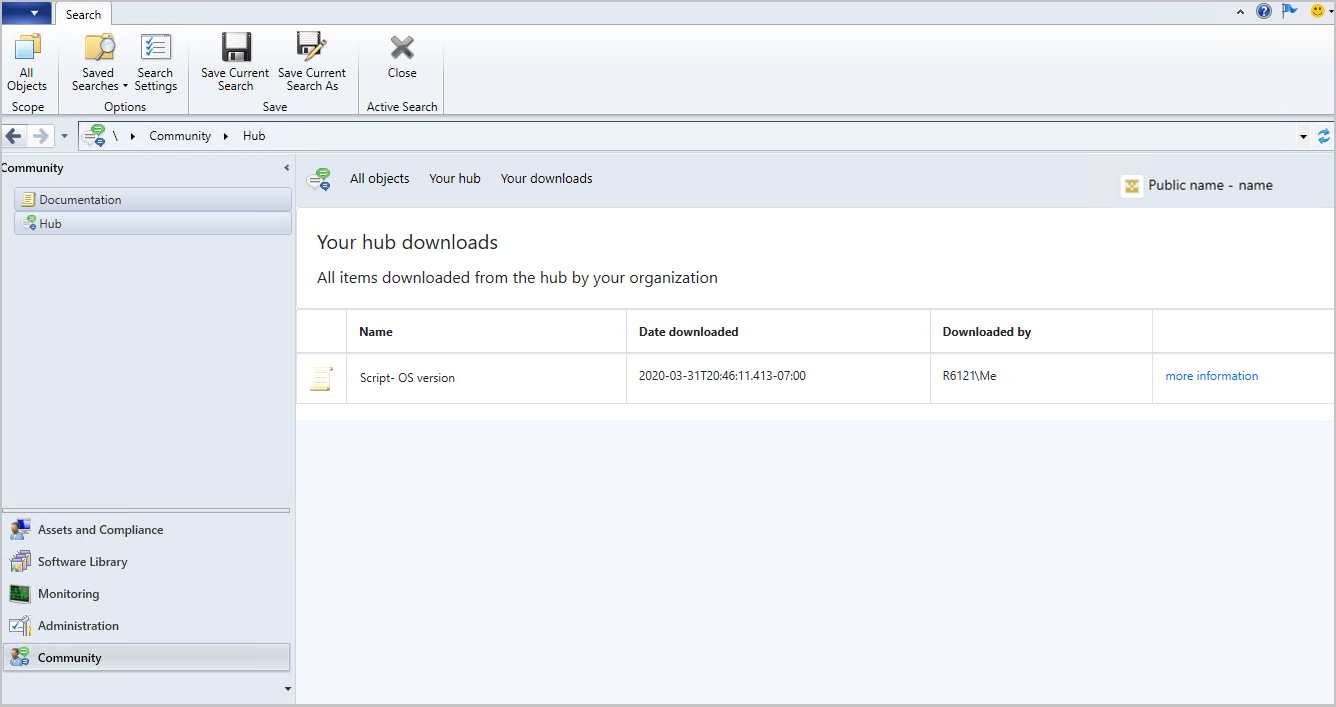Hub della community e GitHub
Si applica a: Configuration Manager (Current Branch)
Importante
A partire da marzo 2023, questa funzionalità di Configuration Manager viene rimossa. Tutte le versioni future, a partire dalla versione 2303, non avranno il nodo dell'hub della community nella console di amministrazione. Il nodo dell'hub della community nelle versioni precedenti verrà reindirizzato alle funzionalità deprecate.
La community Amministrazione IT ha sviluppato una vasta gamma di conoscenze nel corso degli anni. Invece di reinventare elementi come script e report da zero, è stato creato un hub della community in Configuration Manager in cui gli amministratori IT possono condividere tra loro. Sfruttando il lavoro di altri utenti, è possibile risparmiare ore di lavoro. L'hub della community promuove la creatività basandosi sul lavoro degli altri e facendo in modo che altre persone si costruivano sulla tua. GitHub dispone già di processi e strumenti a livello di settore creati per la condivisione. Ora, l'hub della community può sfruttare questi strumenti direttamente nella console Configuration Manager come elementi fondamentali per guidare questa nuova community.
Informazioni sull'hub della community
L'hub della community supporta gli oggetti seguenti:
- Query CMPivot
- Applicazioni
- Sequenze di attività
- Elementi di configurazione
- Baseline di configurazione, inclusi gli elementi di configurazione figlio
- Le baseline con aggiornamenti software o riferimenti specifici della versione non sono supportate
- Script di PowerShell
- Report
- Modelli di report di Power BI
- Per informazioni sulla condivisione e sull'uso di modelli di report di Power BI con l'hub della community, vedere Integrare con Server di report di Power BI.
-
Le estensioni della console sono disponibili per il download, ma i contributi sono attualmente limitati
- Il contenuto per le estensioni della console non è ospitato da Microsoft. Attualmente, il percorso di download di origine viene visualizzato nel SmsAdminUi.log dettagliato per la console che avvia il download.
Novità
- Supporto per il download di estensioni della console firmate e contributi limitati, aggiunti a luglio 2021
- Filtrare il contenuto quando si usa la ricerca, aggiunto a giugno 2021
- Supporto per le baseline di configurazione, inclusi gli elementi di configurazione figlio, aggiunti a marzo 2021
- Supporto per i report di Power BI, aggiunto a febbraio 2021
Prerequisiti
Per il dispositivo che esegue la console Configuration Manager usata per accedere all'hub della community sono necessari gli elementi seguenti:
- .NET Framework versione 4.6 o successiva
- È necessario .NET Framework versione 4.6.2 o successiva a partire da Configuration Manager 2010
- A partire dalla versione 2107, la console richiede .NET versione 4.6.2 e la versione 4.8 è consigliata. Per altre informazioni, vedere Installare la console di Configuration Manager.
- Una versione supportata di Windows 10 o versioni successive
- Windows Server non è supportato prima della versione 2010, quindi la console Configuration Manager deve essere installata in un dispositivo client Windows supportato separato dal server del sito.
- A partire dalla versione 2010, installare l'estensione della console WebView2 di Microsoft Edge per supportare Windows Server.
- .NET Framework versione 4.6 o successiva
Il servizio di amministrazione in Configuration Manager deve essere configurato e funzionante.
Se l'organizzazione limita le comunicazioni di rete con Internet usando un firewall o un dispositivo proxy, è necessario consentire alla console Configuration Manager di accedere agli endpoint Internet. Per altre informazioni, vedere Requisiti di accesso a Internet.
Un account GitHub è necessario solo per contribuire e condividere contenuto dalla pagina Dell'hub . Se non si vuole condividere, è possibile usare i contributi di altri utenti senza avere un account GitHub. Per altre informazioni, vedere Contribuire all'hub della community.
Importante
Configuration Manager versioni 2006 e precedenti non sarà in grado di accedere a GitHub. Configuration Manager versione 2010 o successiva con l'estensione della console WebView2 installata è necessaria per l'accesso.
Autorizzazioni
- Per importare uno script: creare l'autorizzazione per SMS_Scripts classe.
- Per importare un report: ruolo di sicurezza amministratore completo.
- A partire dalla versione 2010, gli amministratori completi possono acconsentire esplicitamente alla gerarchia per il contenuto non visualizzato tramite le impostazioni della gerarchia. Gli amministratori della gerarchia inferiore non possono acconsentire esplicitamente alla gerarchia per gli elementi dell'hub non visualizzati. Per altre informazioni, vedere la sezione Categorizzare il contenuto dell'hub della community .
La maggior parte dei ruoli di sicurezza predefiniti avrà accesso al nodo dell'hub della community :
| Nome del ruolo | Visualizzare l'hub | Contribuire al contenuto dell'hub | Scaricare il contenuto dell'hub |
|---|---|---|---|
| Operatore Strumenti remoti | No | N/D | N/D |
| Analista di sola lettura | Sì | No | No |
| Tutti gli altri ruoli | Sì | Sì | Sì |
Usare l'hub della community
- Passare al nodo Hub community nell'area di lavoro Community .
- Selezionare un elemento da scaricare.
- Sono necessarie le autorizzazioni appropriate nel sito Configuration Manager per scaricare gli oggetti dall'hub e importarli nel sito.
- Per importare uno script: creare l'autorizzazione per SMS_Scripts classe.
- Per importare un report: ruolo di sicurezza amministratore completo.
- I report scaricati vengono distribuiti in una cartella di report denominata hub nel punto di Reporting Services. Gli script scaricati sono visibili nel nodo Esegui script . In genere, gli elementi scaricati vengono inseriti nel nodo della console per cui vengono usati.
- Visualizzare tutti gli elementi scaricati dall'hub dall'organizzazione selezionando Download dal nodo Hub della community .
Filtrare il contenuto dell'hub della community durante la ricerca
È possibile filtrare il contenuto nell'hub della community quando si usa la ricerca. Durante la ricerca sono disponibili i filtri seguenti:
| Nome filtro | Ricerca di esempio | Usa un like filtro |
|---|---|---|
| Tipo | type:report |
Sì |
| Curato | curated:false |
No |
| Utente | user:<GitHubUserName> |
No |
| Organizzazione | org:<GitHubOrganizationName> |
No |
| Nome | name:test_report |
Sì |
| Descrizione | desc:description |
Sì |
Quando si filtrano gli elementi dell'hub della community nella ricerca:
- Il filtro per alcuni elementi viene eseguito usando
likein modo da non dover conoscere il nome esatto di un elemento che si sta cercando di trovare. Ad esempio, l'usotype:taskdi restituirà sequenze di attività. - Non è possibile usare lo stesso filtro due volte in una ricerca. Ad esempio, l'uso di
type:reportetype:extensionrestituirà report solo perché il secondo filtro viene ignorato. - Il filtro di ricerca rispetta l'impostazione della gerarchia per la visualizzazione delle categorie di contenuto dell'hub della community.
- Se la gerarchia è impostata su Visualizza microsoft e contenuto della community curato, viene
curated:falseignorato. - Se la gerarchia è impostata su Visualizza contenuto Microsoft, il
curated:filtro viene ignorato.
- Se la gerarchia è impostata su Visualizza microsoft e contenuto della community curato, viene
- A partire dalla versione 2203, nella console viene visualizzato un elenco di filtri di ricerca che è possibile usare nell'hub della community.
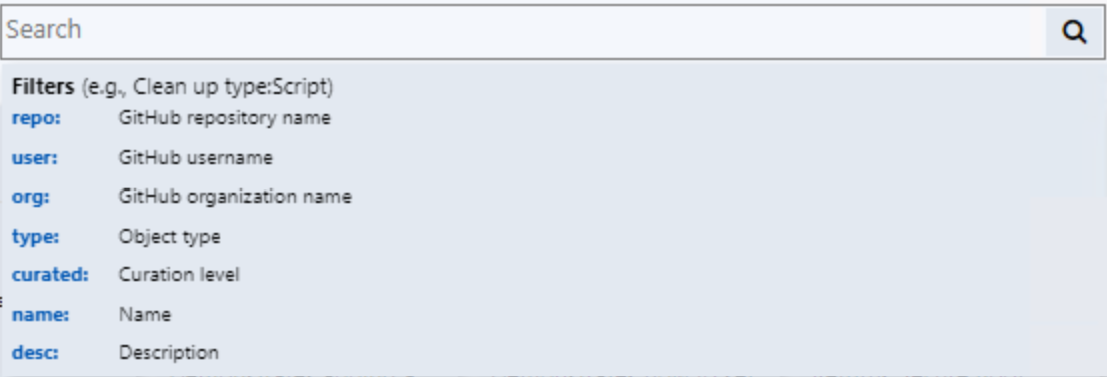
Collegamenti diretti agli elementi dell'hub della community
(Introdotto nella versione 2006)
È possibile passare a e fare riferimento agli elementi nel nodo dell'hub della community della console di Configuration Manager con un collegamento diretto. Collaborare facilmente con i colleghi condividendo collegamenti diretti agli elementi dell'hub della community. Questi collegamenti diretti sono attualmente solo per gli elementi nel nodo dell'hub della community della console.
Prerequisiti per i collegamenti diretti:
- Configuration Manager console versione 2006 o successiva
Condividere un elemento:
- Passare all'elemento nell'hub e selezionare Condividi.
- Incollare il collegamento copiato e condividerlo con altri utenti.
Aprire un collegamento condiviso:
- Aprire il collegamento da un computer in cui è installata la console Configuration Manager.
- Quando richiesto, selezionare Avvia l'hub della community .
- La console si apre direttamente allo script nel nodo dell'hub della community .
Categorizzare il contenuto dell'hub della community
(Funzionalità introdotta nella versione 2010)
A partire da Configuration Manager versione 2010, il contenuto dell'hub della community è raggruppato in una categoria Microsoft, curata o non visualizzata per consentire agli amministratori di scegliere i tipi di contenuto visualizzati nell'ambiente. Gli amministratori possono scegliere tra le diverse categorie di contenuto fornite nell'hub della community in modo che corrispondano al proprio profilo di rischio e alla loro disponibilità a condividere e usare contenuti da quelli esterni a Microsoft e all'esterno della propria azienda. Solo gli amministratori completi possono acconsentire esplicitamente alla gerarchia per il contenuto non visualizzato tramite le impostazioni della gerarchia.
Il contenuto dell'hub della community include tre categorie per le origini contenuto:
- Microsoft curato: Contenuto fornito da Microsoft
- Community curata: contenuto fornito dalla community che viene esaminato da Microsoft
- Community non esaminata: contenuto generale della community che non viene esaminato da Microsoft
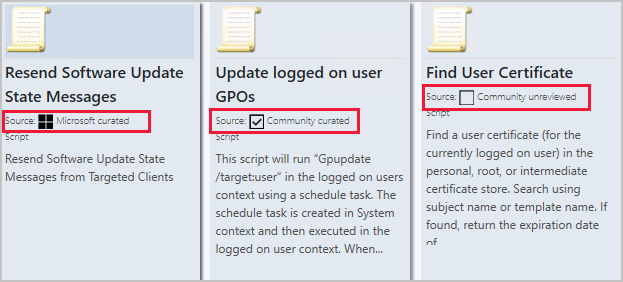
Gli amministratori possono scegliere i tipi di contenuto visualizzati nell'ambiente dalle opzioni seguenti:
- Visualizza contenuto Microsoft: se si seleziona questa opzione, solo il contenuto creato da Microsoft verrà visualizzato nell'hub della community. Questo contenuto ha avuto alcuni test di base e convalida di analisi per confermare nessun malware e testo inappropriato.
- Visualizza i contenuti della community di Microsoft e curati: mostra i contenuti curati di Microsoft e dei partner della community con il livello di base di revisione. Se si seleziona questa opzione, verranno visualizzati solo i contenuti curati. Il processo di cura include la revisione di base per confermare che il contenuto non ha malware e testo inappropriato, ma non è stato necessariamente testato. Includerà contenuti della community, non solo di Microsoft.
- Visualizza tutto il contenuto, incluso il contenuto non visualizzato: se si seleziona questa opzione, viene visualizzato tutto il contenuto. Questa opzione include esempi di tipi open source non esaminati dalla community, il che significa che il contenuto non è stato necessariamente esaminato. Viene fornito così come è come contenuto di esempio di tipo open source. L'esecuzione di controlli e test personalizzati prima dell'uso è altamente consigliata, che è una buona pratica su qualsiasi contenuto, ma soprattutto su questa classe di contenuto.

Poiché il contenuto è in stile open source , gli amministratori devono sempre esaminare ciò che viene fornito prima di usarlo. Il nuovo processo di cura è destinato a controllare il materiale per assicurarsi che non ci siano ovvi problemi di qualità o conformità, ma sarà un po 'di una revisione cursore. Tutto il contenuto archiviato in GitHub e a cui si accede dall'hub della community non è supportato da Microsoft. Microsoft non convalida il contenuto raccolto o condiviso dalla community generale. Per altre informazioni, vedere Condizioni per il servizio GitHub e Informativa sulla privacy di GitHub.
Selezionare le categorie di contenuto da visualizzare nell'hub della community per l'ambiente
- Nella console di Configuration Manager passare a Panoramica dell'amministrazione>Siti>di configurazione> del sito.
- Selezionare il sito di primo livello nella gerarchia e selezionare Impostazioni gerarchia dalla barra multifunzione.
- Nella scheda Generale modificare l'impostazione dell'hub della community in Visualizza contenuto Microsoft.
- Selezionare OK al termine della modifica dell'impostazione della gerarchia.
- Aprire il nodo Hub community nell'area di lavoro Community .
- Assicurarsi che solo il contenuto Microsoft sia visualizzato e disponibile per il download.
- Indietro a Impostazioni gerarchia e selezionare un'altra opzione, ad esempio Visualizza tutto il contenuto, incluso il contenuto non visualizzato.
- Verificare che venga visualizzato solo il tipo di contenuto e che sia possibile scaricarlo dall'hub della community, corrispondente alla categoria di impostazioni della gerarchia corrispondente.
Installare l'estensione della console WebView2
(Funzionalità introdotta nella versione 2010)
L'estensione della console WebView2 di Microsoft Edge consente la funzionalità completa per l'hub della community. Se WebView2 non è installato, viene visualizzato un banner quando si passa al nodo dell'hub della community . Estensione della console WebView2:
- Visualizza l'hub della community nei sistemi operativi Windows Server
- Abilita l'accesso per GitHub
- L'accesso a GitHub è necessario per contribuire all'hub della community , ma non per scaricare elementi.
Importante
- Quando si esegue l'aggiornamento a Configuration Manager 2107, verrà richiesto di installare di nuovo l'estensione della console WebView2.
- Configuration Manager versioni 2006 e precedenti non possono accedere a GitHub, ma possono comunque scaricare elementi. L'uso dell'hub della community in Windows Server richiede l'estensione della console WebView2 e Configuration Manager versione 2010 o successiva.
Seguire le istruzioni seguenti per abilitare la funzionalità completa dell'hub della community:
Nell'angolo superiore destro della console selezionare l'icona a forma di campana per visualizzare Configuration Manager notifiche della console.
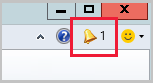
La notifica indica che sono disponibili nuove estensioni della console personalizzate.
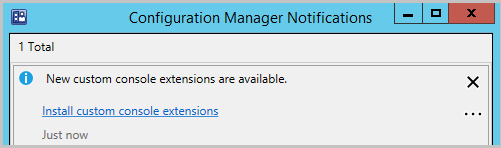
Selezionare il collegamento Installa estensioni console personalizzate per avviare l'installazione.
Al termine dell'installazione, selezionare Chiudi per riavviare la console.
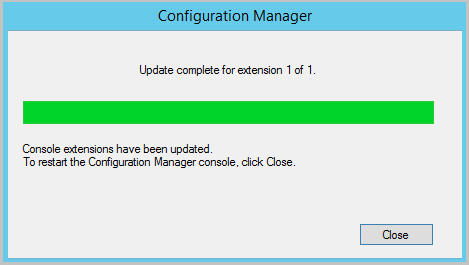
Verificare che sia possibile visualizzare il nodo dell'hub della community dal computer che esegue il sistema operativo Windows Server.
- È anche possibile notare che è stata creata una nuova cartella
AdminConsole\bin\Microsoft.WebView2.FixedVersionRuntime.<version>.x86. - I file vengono scaricati automaticamente da https://developer.microsoft.com/en-us/microsoft-edge/webview2/#download-section con gli altri file ridistribuibili.
- È anche possibile notare che è stata creata una nuova cartella
Consiglio
A partire da Configuration Manager versione 2103, è anche possibile installare l'estensione WebView2 dal nodo Estensioni della console. Per altre informazioni, vedere Installare un'estensione in una console locale.
Problemi noti
L'hub della community non viene caricato
L'hub della community potrebbe non essere caricato o caricato dopo un lungo ritardo se l'estensione della console WebView2 non è stata installata. Per altre informazioni sull'installazione delle estensioni della console, vedere Installare l'estensione della console WebView2 e Gestione delle estensioni della console (a partire dalla versione 2103).
Si verifica un'eccezione non gestita durante il caricamento dell'hub della community
In determinate circostanze, è possibile che si verifichi l'eccezione seguente durante il caricamento dell'hub della community:
Could not load type 'System.Runtime.InteropServices.Architecture' from assembly 'mscorlib, Version=4.0.0.0, Culture=neutral, PublicKeyToken=b77a5c561934e089'.
Soluzione alternativa: per risolvere questo problema, aggiornare .NET Framework alla versione 4.7.1 o successiva per il computer che esegue la console di Configuration Manager.
Impossibile accedere al nodo dell'hub della community quando si esegue la console come utente diverso
Se si è connessi come utente con diritti inferiori e si sceglie Esegui come utente diverso per aprire la console Configuration Manager, potrebbe non essere possibile accedere al nodo dell'hub della community.
I report scaricati non vengono rimossi dalla pagina dei download
Se si elimina un report scaricato dal nodoReport di monitoraggio>, il report non viene eliminato dall'hub > della communityPagina Download e non è possibile scaricare nuovamente il report.
Impossibile scaricare la baseline che contiene un elemento di configurazione scaricato in precedenza
Se in precedenza è stato scaricato un elemento di configurazione dall'hub della community usando Configuration Manager 2010, potrebbe essere visualizzato un errore durante il download di una baseline dopo l'aggiornamento a Configuration Manager versione 2103. Può verificarsi un errore di download quando la baseline contiene una versione aggiornata dell'elemento di configurazione scaricato in precedenza con Configuration Manager 2010.
Soluzione alternativa: per risolvere questo problema, eliminare l'elemento di configurazione scaricato in precedenza, quindi scaricare la baseline con la nuova versione dell'elemento di configurazione.
Non è possibile accedere quando si usa l'accesso Single Sign-On con l'autenticazione a più fattori
Quando si usa l'accesso Single Sign-On con l'autenticazione a più fattori, potrebbe non essere possibile accedere per le funzionalità seguenti quando si usa Configuration Manager 2103 e versioni precedenti:
- Hub della community
- Hub della community da CMPivot
- Schede personalizzate in Software Center che caricano un sito Web soggetto a criteri di accesso condizionale
Passaggi successivi
Contribuire all'hub della community di Configuration Manager